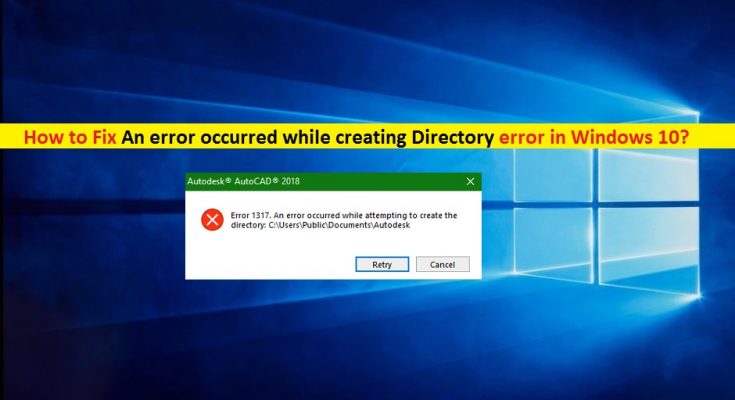¿Qué es el error “Ocurrió un error al intentar crear el directorio” en Windows 10?
Si se enfrenta al error “Se produjo un error al crear el directorio” cuando Windows 10 no puede crear la carpeta / directorio para el programa que está intentando instalar, entonces está en el lugar correcto para la solución. Aquí, se le guiará con sencillos pasos / métodos para resolver el problema. Comencemos la discusión.
Error “Ocurrió un error al intentar crear el directorio” en Windows 10: es un problema común de Windows asociado con la carpeta del programa que no crea el problema. Este error indica que la computadora con Windows 10 no pudo crear la carpeta para el software / programa que está intentando instalar, por eso está recibiendo este error. Este error aparece con un código de error como “Error 1317”. Echemos un vistazo al mensaje de error.
“Error 1317. Se produjo un error al intentar crear el directorio”
La posible razón detrás de este error puede ser la interferencia de su Firewall de Windows Defender (antivirus integrado en Windows 10) o su software antivirus de terceros. En tal caso, puede desactivar su Firewall y antivirus de terceros para solucionar el problema. Además, puede intentar resolver el problema desactivando la opción “Acceso controlado a carpetas” en “Protección contra ransomware” en la configuración de “Firewall de Windows Defender”. Busquemos la solución.
¿Cómo solucionar un error al crear un directorio en Windows 10?
Método 1: Solucione el error “Se produjo un error al intentar crear el directorio” con la “Herramienta de reparación de PC”
Si este error se debe a algunos problemas en su computadora con Windows, puede solucionar el problema con la “Herramienta de reparación de PC”. Este software le ofrece encontrar y corregir errores BSOD, errores de EXE, errores de DLL, problemas con programas / aplicaciones, problemas de malware o virus, archivos del sistema o problemas de registro y otros problemas del sistema con solo unos pocos clics. Puede obtener esta herramienta a través del botón / enlace a continuación.
Método 2: prueba la cuenta de administrador
Este error puede ocurrir si está intentando instalar una aplicación / programa con sus cuentas de usuario Invitado o Local que han iniciado sesión en una computadora con Windows. Se requiere permiso de administrador o iniciar sesión con una cuenta de administrador en una computadora con Windows 10 al instalar nuevos programas / aplicaciones. Por lo tanto, debe asegurarse de haber iniciado sesión con la cuenta de administrador en una computadora con Windows 10, y luego intentar instalar la aplicación / programa que estaba activando el error “Ocurrió un error al intentar crear el directorio”.
Método 3: cree una nueva cuenta de administrador en Windows 10
A veces, este error puede ocurrir con su cuenta de administrador que ya inició sesión por algunas razones. Puede intentar solucionar el problema creando una nueva cuenta de administrador e iniciando sesión con la cuenta recién creada.
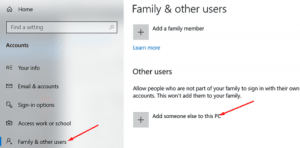
Paso 1: Presione las teclas “Windows + I” en el teclado para abrir la aplicación “Configuración”
Paso 2: en la aplicación “Configuración”, vaya a “Cuentas> Familia y otros usuarios> Agregar a otra persona a esta PC”
Paso 3: seleccione “No tengo la información de inicio de sesión de esta persona> Agregar un usuario sin una cuenta de Microsoft”.
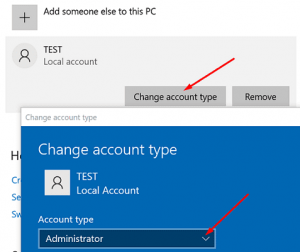
Paso 4: ingrese el nombre de usuario deseado para la cuenta de administrador y siga las instrucciones en pantalla para terminar de crear la cuenta
Paso 4: después de eso, vuelva a “Familia y otros usuarios”, haga clic en “Cambiar tipo de cuenta” y seleccione “Administrador” en el menú desplegable “Tipo de cuenta”.
Paso 5: Guarde los cambios y reinicie su computadora, y firme con la cuenta de administrador recién creada. Ahora, intente instalar el programa / aplicación en la computadora que estaba causando el error “Ocurrió un error al intentar crear el directorio” y verifique si el error se ha resuelto.
Método 4: deshabilite la opción “Acceso controlado a carpetas” en “Protección contra ransomware” en la configuración del firewall
Este error puede ocurrir debido a alguna característica de seguridad de Windows Defender “Protección contra virus y amenazas” en una computadora con Windows 10. Puede deshabilitar la función “Acceso controlado a carpetas” para solucionar el problema.
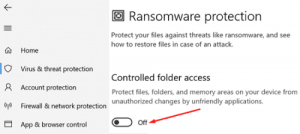
Paso 1: Abra la aplicación “Configuración” utilizando el método anterior y vaya a “Actualización y seguridad> Seguridad de Windows> Protección contra virus y amenazas> Configuración de protección contra virus y amenazas”
Paso 2: haga clic en “Administrar configuración”, busque “Acceso controlado a la carpeta” en el panel derecho y haga clic en “Administrar el acceso controlado a la carpeta”.
Paso 3: desactive esta función y luego cierre la ventana de seguridad de Windows. Después de eso, intente instalar el programa en la computadora que estaba causando el error y verifique si el error está resuelto.
Método 5: deshabilite el firewall y su antivirus de terceros
Es posible que su software antivirus de terceros o Firewall esté interfiriendo en la instalación o creación de la carpeta del programa / aplicación en la unidad por algunas razones de seguridad o debido a sus características de seguridad excesivas. Puede solucionar el problema desactivando su antivirus y firewall en la computadora.
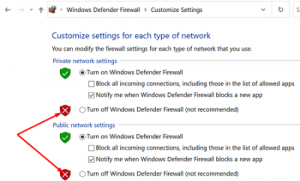
Paso 1: Abra la aplicación “Configuración” y vaya a “Actualización y seguridad> Seguridad de Windows> Protección contra virus y amenazas> Protección contra virus y amenazas” Configuración de otección “
Paso 2: deshabilite la opción “Protección en tiempo real”
Paso 3: Ahora, abra “Panel de control” y vaya a “Sistema y seguridad> Firewall de Windows Defender> Encienda o apague el Firewall de Windows Defender”
Paso 4: Marque la opción “Desactivar el Firewall de Windows Defender (no recomendado)” en la configuración de red “Privada” y “Pública” y luego guarde los cambios.
Paso 5: Después de eso, busque y haga clic con el botón derecho en el icono de su software antivirus en la “Bandeja del sistema” y seleccione “Desactivar”, “Detener” u opciones similares para desactivarlo. Una vez hecho esto, reinicie su computadora y verifique si el error está resuelto.
Método 6: verifique y cambie el permiso de “Carpeta de programa” en Windows 10
A veces, este error se debe a algún permiso requerido no otorgado al programa / software que intenta instalar o a la “Carpeta del programa” de su unidad principal donde está instalado el programa. Puede solucionar el problema comprobando y cambiando el permiso de “Carpeta de programa”.
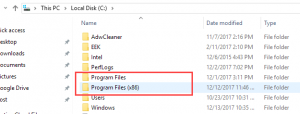
Paso 1: asegúrese de haber iniciado sesión con una cuenta de administrador en Windows 10
Paso 2: Ahora, abra “Explorador de archivos” y vaya a la unidad “C: \”, busque y haga clic con el botón derecho en “Carpeta de programa” y seleccione “Propiedades”
Paso 3: en la ventana “Propiedades”, haga clic en la pestaña “Compartir”, seleccione “Opción de permiso” o “Uso compartido avanzado” seguido de “Permisos”.
Paso 4: seleccione “Todos” de “Grupo” o seleccione la casilla “Nombre de usuario”
Paso 5: Ahora, haga clic en la casilla de verificación “Permitir” en “Línea de control total”, seleccione el nombre de usuario o seleccione “Sistema” del grupo, y luego marque la casilla “Permitir” debajo de “Línea de control total”.
Paso 6: Ahora, vaya a “Cambiar permisos” y marque la casilla, reemplace todos los permisos secundarios con “Permisos heredables” de este objeto.
Paso 7: Finalmente, presione “Aceptar”, luego presione “Sí” para confirmar y luego guarde los cambios. Una vez hecho esto, intente instalar el programa / aplicación nuevamente y verifique si el error está resuelto.
Conclusión
Estoy seguro de que esta publicación lo ayudó a solucionar un error al crear el directorio en Windows 10 con varios pasos / métodos sencillos. Puede leer y seguir nuestras instrucciones para hacerlo. Eso es todo. Para cualquier sugerencia o consulta, escriba en el cuadro de comentarios a continuación.